本页面介绍如何在 Cloud Tools for Eclipse 中管理 Google Cloud CLI。您可以允许 Cloud Tools for Eclipse 为您下载并安装 gcloud CLI,也可以将其指向特定的 gcloud CLI 安装。
自动管理的 gcloud CLI
安装 Cloud Tools for Eclipse 时,它会在您的计算机上搜索 gcloud CLI。如果找不到 gcloud CLI,它会自动下载最新版本的 gcloud CLI。它还会根据需要定期检查并安装更新。
该插件还会检查是否有 gcloud CLI:
当您启动 Eclipse 时
当您部署 App Engine 标准应用时
当您启动 App Engine 标准本地服务器时
在 Eclipse Preferences 对话框中,Google Cloud Tools 设置显示了 gcloud CLI 配置。取消选中 Choose SDK 复选框后,Cloud Tools for Eclipse 将管理 gcloud CLI。
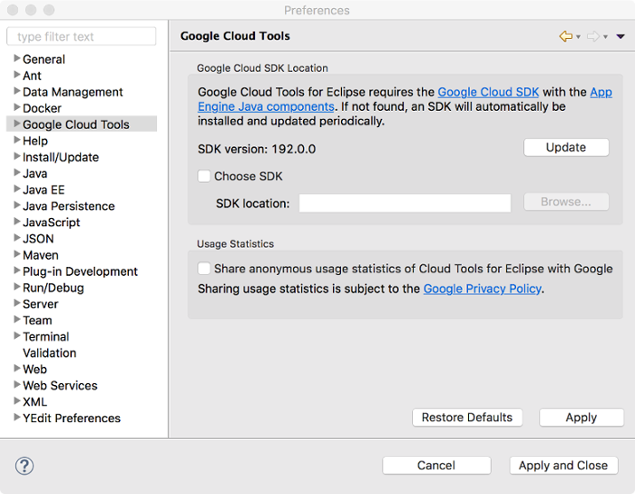
自行管理的 gcloud CLI
如需从本地文件系统中选择 gcloud CLI,请执行以下操作:
在 Eclipse Preferences 对话框中,选择 Google Cloud Tools。
选中 Choose SDK 复选框。
点击浏览并导航到您要使用的 gcloud CLI 的位置。
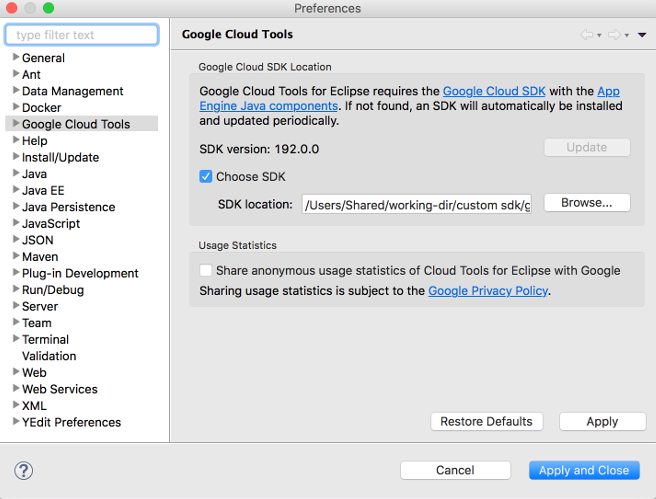
Eclipse 使用指定的 gcloud CLI。
